mac一体机安装win10驱动怎么安装步骤|mac安装win10驱动的安装步骤
发布时间:2018-03-31 22:12:40 浏览数: 小编:jiwei
有mac用户安装了win10双系统,但是win10系统安装以后,出现了驱动问题。下面小编就给大家说说mac安装win10驱动的安装步骤。

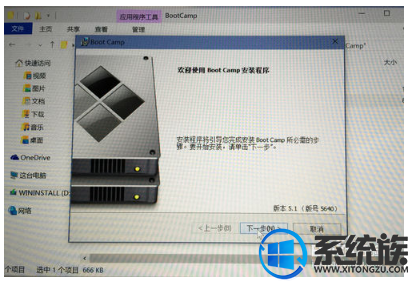
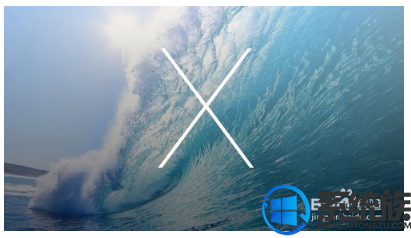
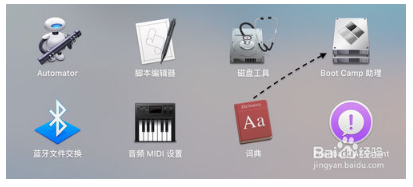
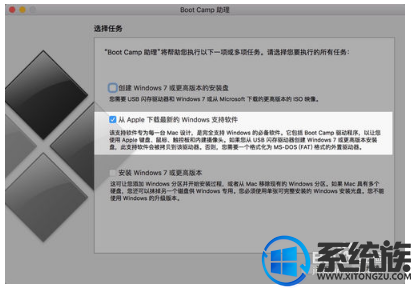
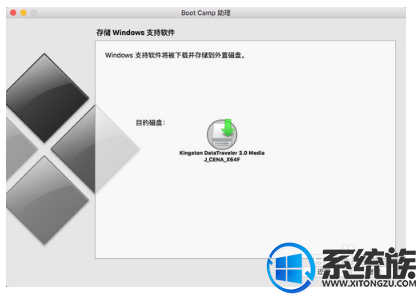
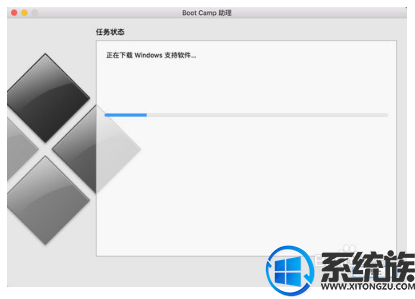
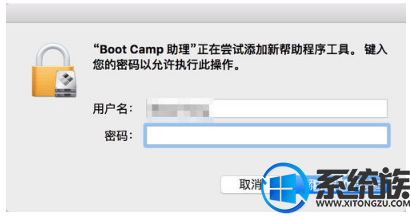
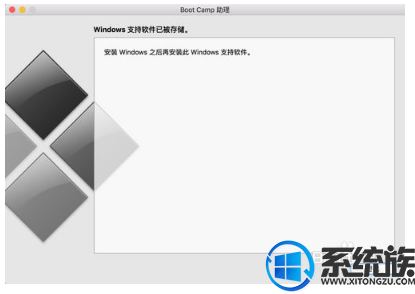
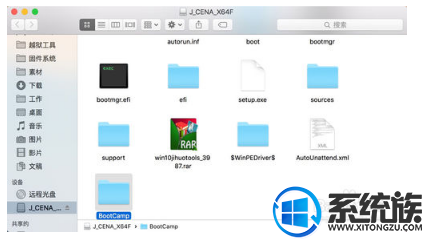
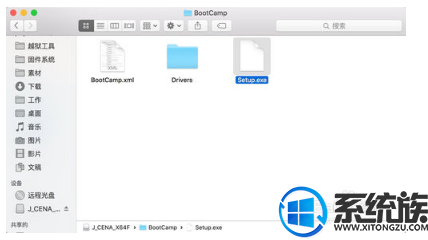
由于在 Windows 系统中,要安装苹果专门的硬件驱动,这样才能让硬件工作起来,比如网卡、键盘灯、声卡、显卡等。如果你是采用 BootCamp 来安装的话,在制作的 U 盘安装插入到电脑,进入 U 盘目录里的 BootCamp 目录下,双击 Setup 可以为系统安装苹果驱动。

接着根据提示点击【下一步】按钮,安装好了重新启动电脑以后,就可以驱动起来了。
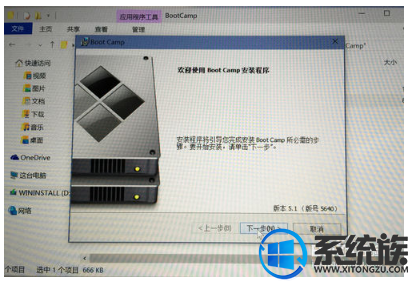
如果你在此之前不是采用 BootCamp 的制作方法来安装的,也或是找不到驱动的话,接下来请先进入 Mac OS 系统。
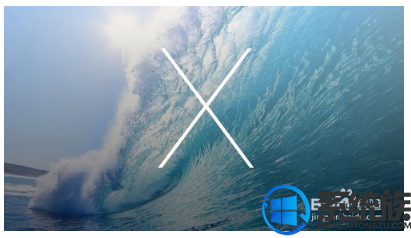
在 LaunchPad 中找到【BootCamp 助理】应用,启动它。
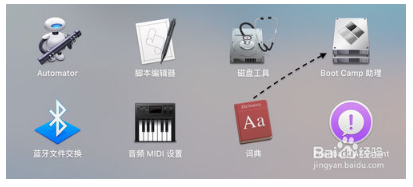
接着请准备一个 U 盘,建议空间不得小于4GB空间。随后在 Boot Camp 助理窗口中,只选择【从 Apple 下载最新的 Windows 支持软件】一栏选项,点击继续。
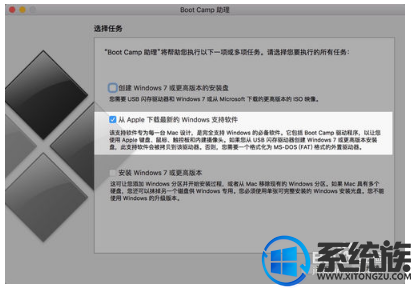
接下来系统会识别到当前插入的 U 盘,选择即可继续。
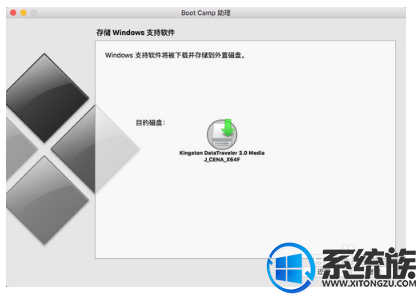
随后请耐心等待它从 Apple 上下载用于驱动 Windows10 的文件,如图所示。
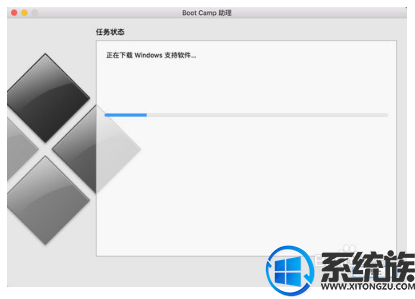
当下载完成以后会弹出权限提示框,如果当前用户有密码请输入继续。
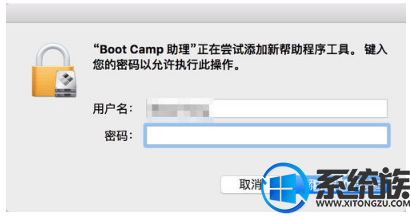
接着会提示我们用于驱动 Windows 系统的驱动已经存储到了 U 盘上,如图所示。
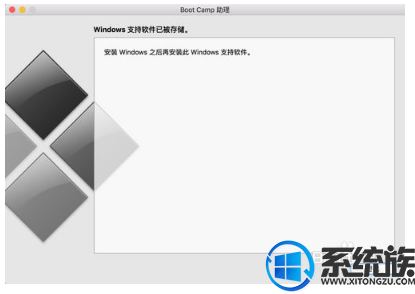
打开 U 盘以后,可以看到有一个 名为 BootCamp 的目录,如图所示。
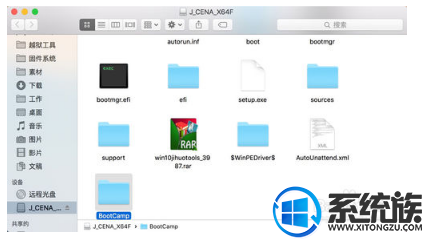
在 BootCamp 目录下,即有用于在 Windows 系统下安装的 Setup 文件,如图所示。接下来重新进入到 Windows 系统,在 BootCamp 下安装驱动即可。
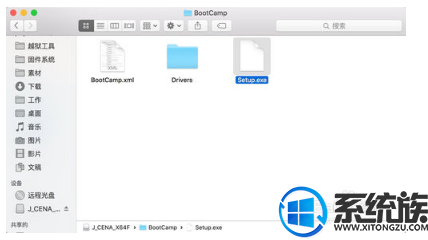
以上就是mac安装win10驱动的安装步骤了,更多win10系统知识尽在系统族。
专题推荐: win10安装驱动



















